Windows Server2012通过本地安全策略阻止IP访问
部署好一台服务器,上面放置站点经常会受到有SQL注入的、有代码注入或cc攻击,这个时候找到一些攻击的黑客IP想把他给封掉,禁止他访问网站,想到设置IP安全策略阻止。下面这篇文板丘衡噎章将介绍了Windows Server 2012通过本地安全策略阻止某个IP访问的设置方法
工具/原料
Windows Server 2012
打开本地安全策略
1、首先要打开本地安全策略,可以通过以下几种方法打开1、开始---运行---输入“secpol.msc”---回车2、开通---控制面板---管理工具---本地安全策略
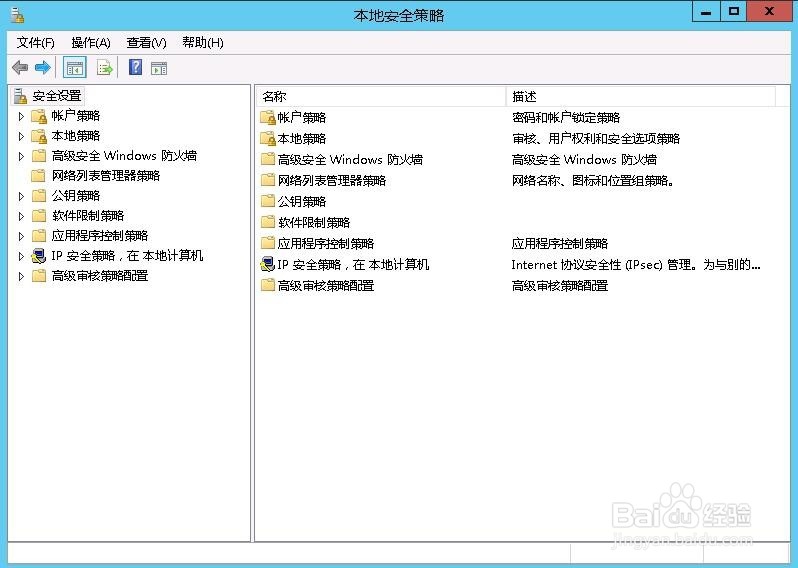
管理IP筛选列表
1、右击“IP安全策略,在本地机器”---“管理IP筛选列表……”

2、在“管理IP筛选列表……”窗口点击“添加”
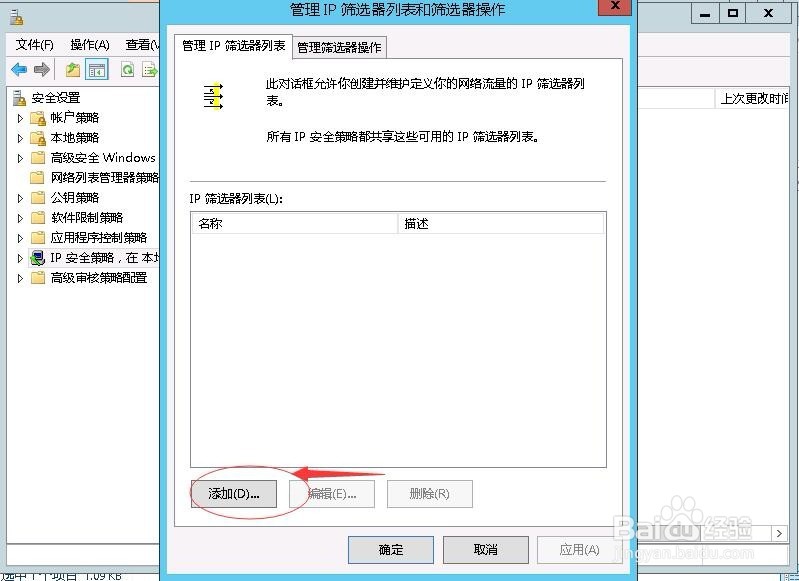
3、在ip筛选列表中输入名称和描述,点击“添加”

4、弹出ip筛选器向导,点击下一步,输入描述(按照需要填写),点击下一步
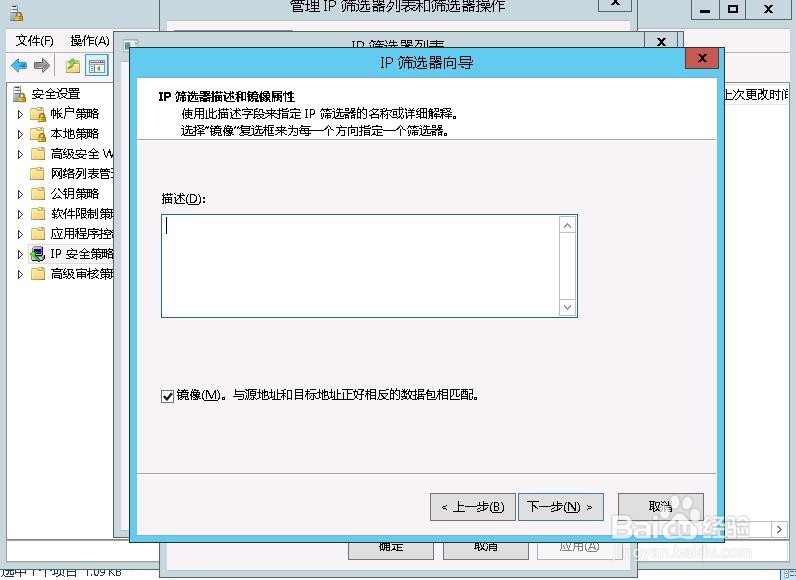
5、点击源地址下拉按钮选择“一个特定的IP地址或子网”,将需要阻止的IP填入后门空白框中,点击下一步
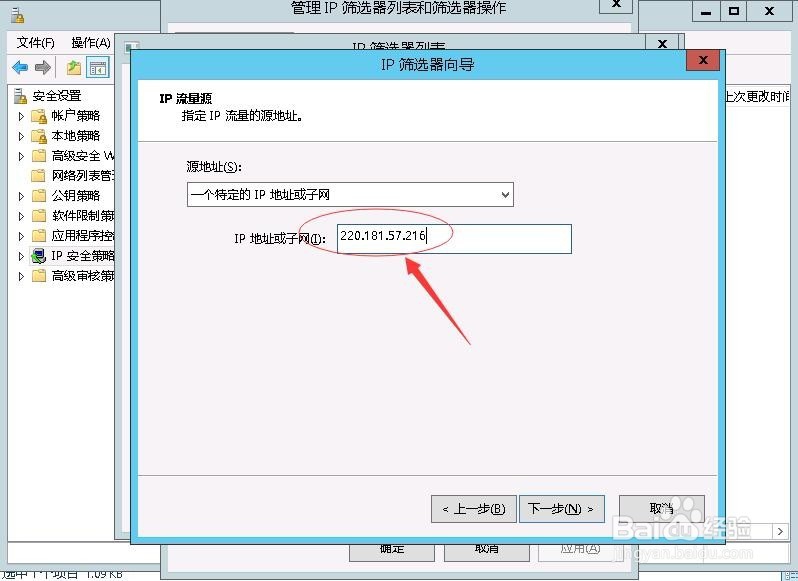
6、点击目标地址的下拉按钮选择“我的ip地址”,点击下一步

7、由于是要阻止恶意ip,所以协议类型默认选择“任何”,点击下一步

8、勾选“编辑属性”然后点击完成
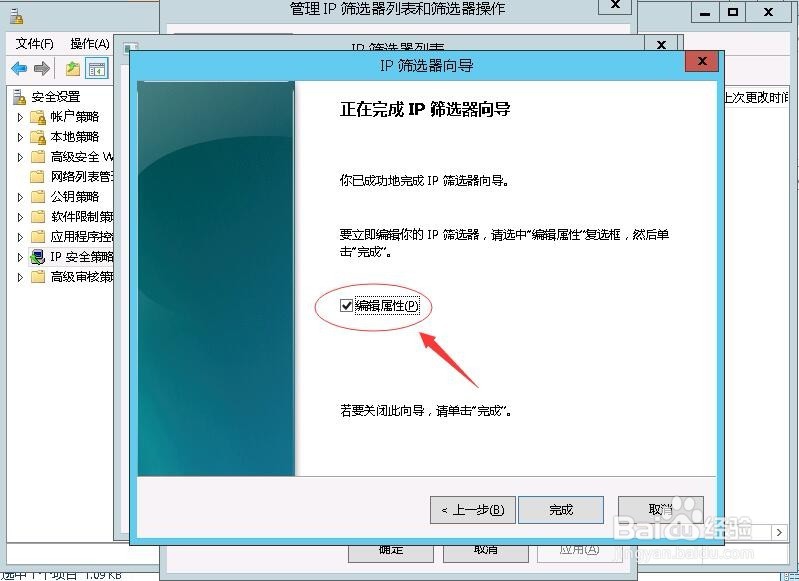
9、点击确定,然后点击确定


管理筛选器操作
1、返回到“管理IP筛选列表……”界面,将菜单栏切换到“管理筛选器操作”,然后点击“添加”
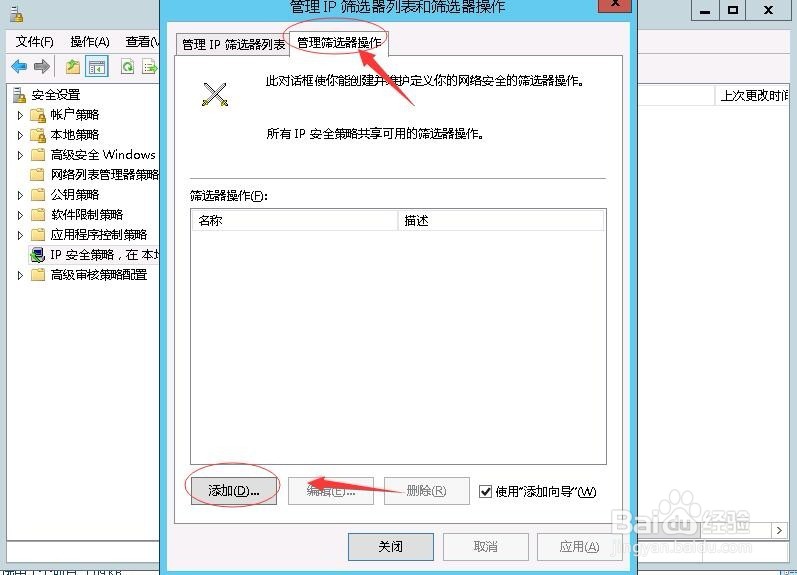
2、弹出筛选操作向导窗口,点击下一步筛选操作名称:输入名称和描述,点击下一步

3、筛选器操作常规选项:选择“阻止”,点击下一步,然后点击完成


4、关闭“管理IP筛选列表……”窗口
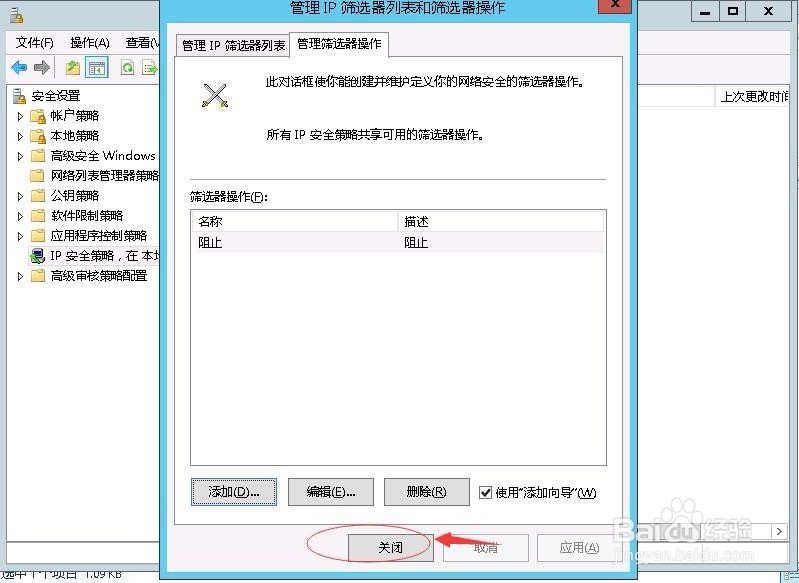
创建IP安全策略
1、右击“IP安全策略,在本地机器”---“创建ip安全策略”弹出ip安全策略向导点击下一步
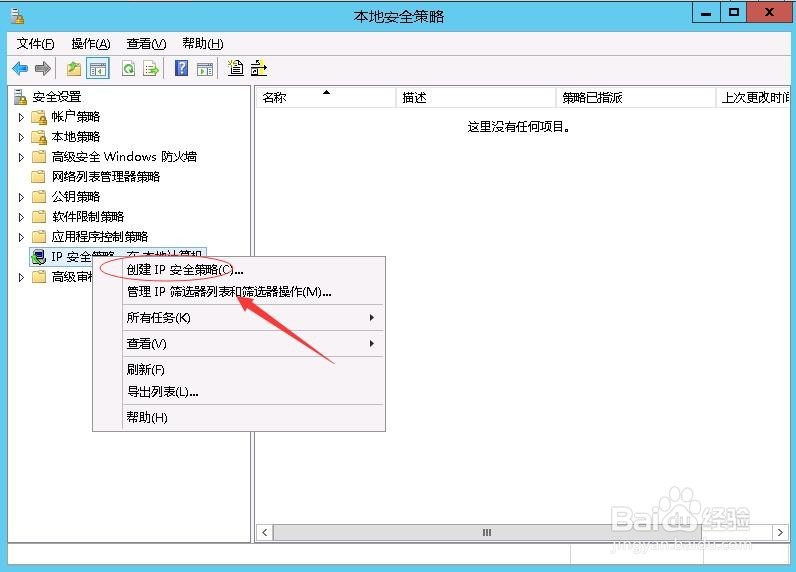
2、设定ip安全策略名称和描述,根据个人需要填写下,点击下一步,直至点击完成

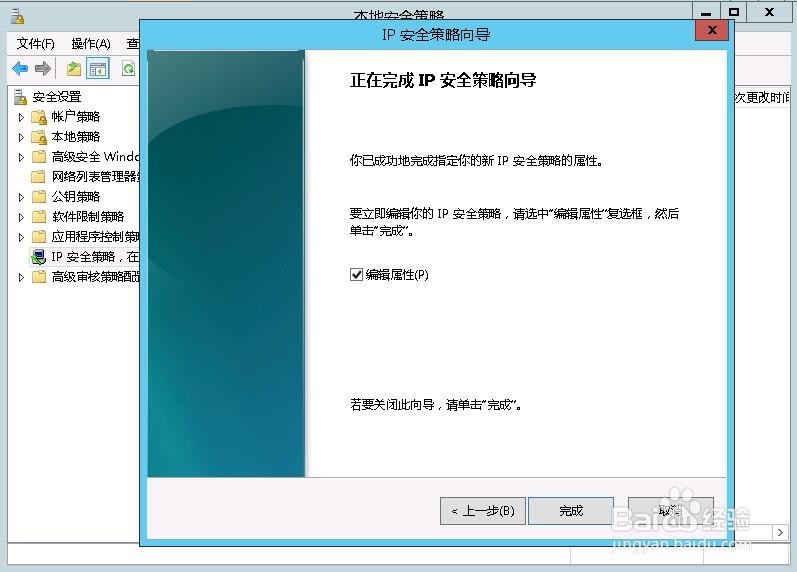
3、弹出新窗口,点击添加在安全规则向导,点击下一步
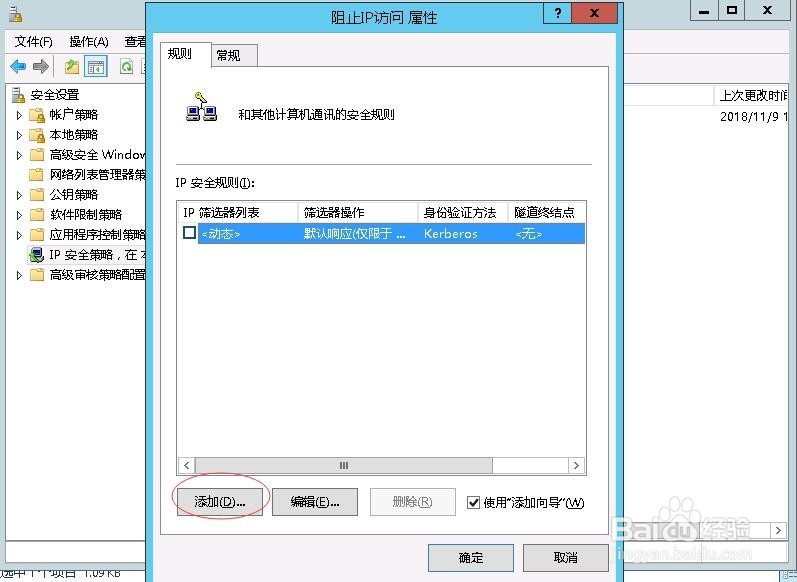
4、在隧道终结点窗口,默认选择“此规则不指定隧道”,点击下一步

5、网络类型,默认选择“所有网络连接”,点击下一步

6、ip筛选器列表,选择之前创建的“阻止ip”,点击下一步

7、筛选器操作,选择之前创建的“阻止”,点击下一步然后点击完成
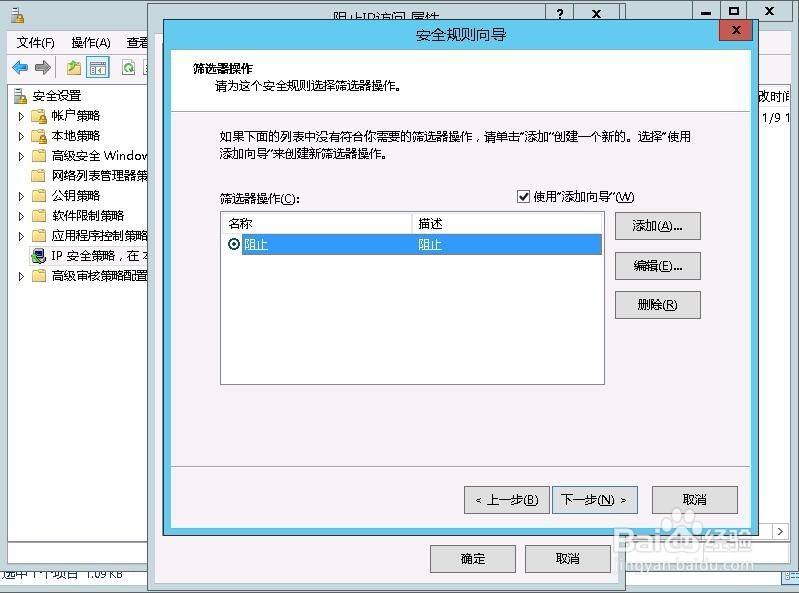
8、ip筛选列表,要勾选之前创建的,然后点击确定

分配安全策略
1、右键点击“阻止ip访问”,选择“分配”

2、阻止ip访问前面的图标有显示一个绿色的点就是生效了

3、至此,Windows Server2012通过本地安全策略阻止IP访问